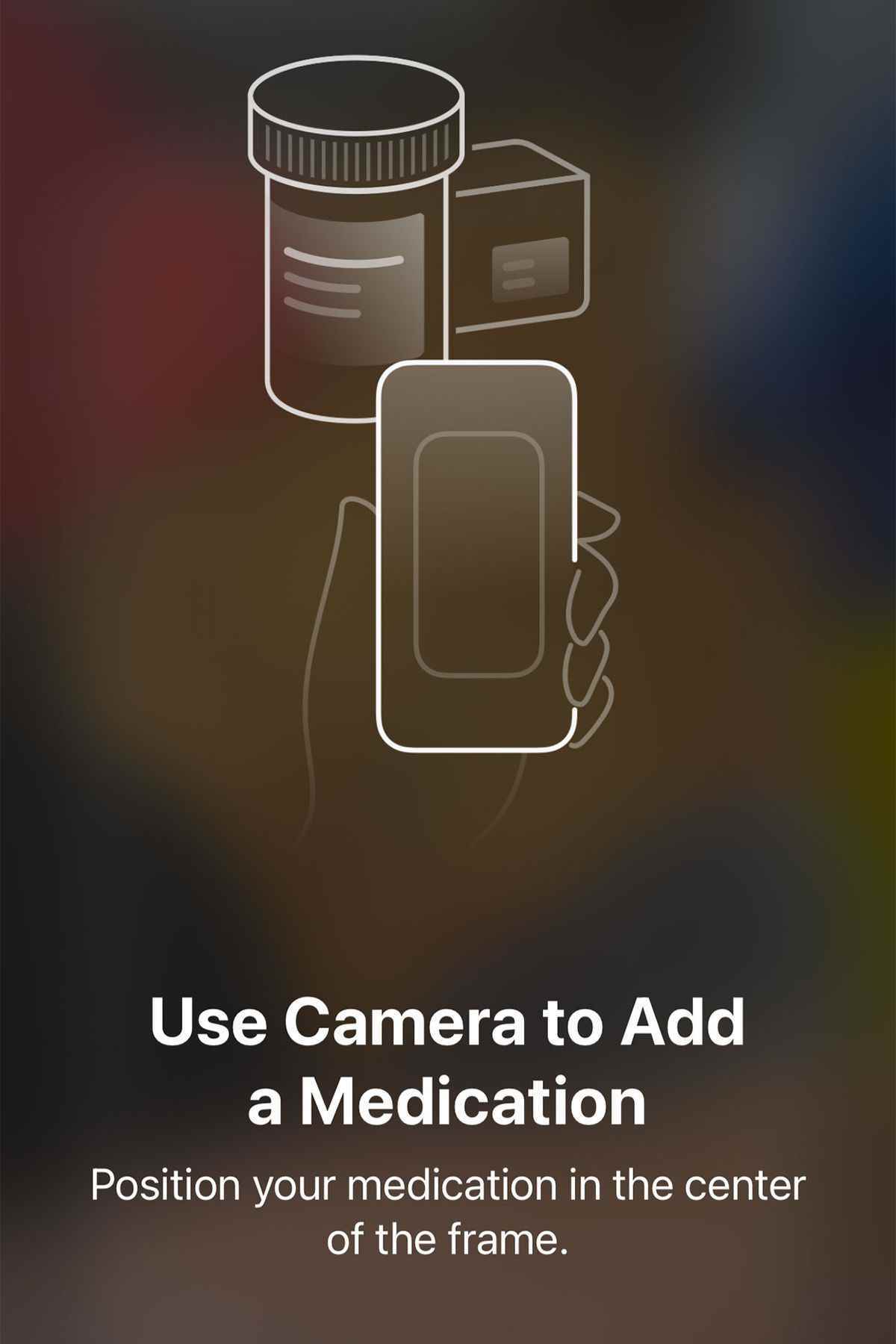iOS 16 beta sürümünde sunulan tüm Sağlık uygulaması özelliklerinden en pratik olanı yeni İlaçlar özelliği olabilir. HKM’ye göreAmerikalıların yüzde 48,6’sı günde en az bir reçeteli ilaç alıyor. Ne yazık ki, bir NIH çalışması hastaların yüzde 30 ila 50’sinin uzun süreli ilaçlara uymadığını, başka bir deyişle ilaç programlarına uymadıklarını buldu. Bu, sağlık sistemine mal olan bir sorundur. yılda yüz milyonlarca dolar. Ancak iOS 16 beta sürümünde, hangi ilaçları aldığınızı kaydedebilir ve programlayabilir ve iPhone veya Apple Watch’ınızda hatırlatıcılar ayarlayabilirsiniz. Ayrıca ilaç listenizi sevdiklerinizle veya sağlık hizmeti sağlayıcılarıyla paylaşabilirsiniz.
Üçüncü taraf ilaç hatırlatma uygulamaları uzun süredir piyasada, ancak Apple’ın Sağlık uygulamasına ilk kez yerel olarak dahil ediliyor. Uzmanlar, bu hatırlatma uygulamalarının ne kadar etkili olduğu konusunda jürinin hala kararsız olduğunu söyledi. Sınır Bu özelliğin doğru yönde atılmış bir adım olduğunu – özellikle de ilaçları düzenli olarak almakta zorlanmanın ana nedeni unutkanlıksa.
Hatırlatıcıların yanı sıra İlaçlar özelliği, ilaç listenizi dışa aktarmanıza da olanak tanır ve bilmeniz gereken herhangi bir ilaç etkileşimi varsa sizi uyarır. Ayrıca artık almanız gerekmeyen ilaçları da arşivleyebilirsiniz.
Gizlilik hakkında bir not: göre Apple’ın Sağlık uygulaması gizlilik politikası, bir parola, Dokunmatik Kimlik veya Yüz Kimliği ile kilitlenen herhangi bir cihaz, sağlık verilerinizi (Tıbbi Kimliğiniz dışında) otomatik olarak şifreleyerek “varsayılan olarak erişilemez” hale getirir. iOS 12 veya sonraki bir sürümünü kullanıyorsanız, iki faktörlü kimlik doğrulamayı etkinleştirmek, Apple’ın iCloud ile senkronize edilen sağlık ve etkinlik verilerini okuyamamasını da sağlar. İlaçlarınızı gizli tutma konusunda endişeleriniz varsa, bu korumaları kullandığınızdan emin olmak iyi bir fikirdir.
Hatırlatıcılarınızı ayarlayın
Başlamak için Sağlık uygulamasına gidin ve Araştır sekme. Aşağı kaydırın ve İlaçlar menü ve ardından İlaç Ekle seçenek.
Buradan hangi ilaçları aldığınızı girmenin iki yolu vardır: telefonunuzun kamerasını kullanın veya ilacın adını arayın.
kameranızı kullanma
- Elinizde reçeteli bir şişe varsa, Kamera simgesine dokunun ve etiketin bir resmini çekin.
- Sağlık uygulamasının kameranıza erişmesine izin verin.
- Musluk Başlamak ve reçeteli şişenizi veya kutunuzu çerçevenin ortasına yerleştirin.
- Daha sonra olası eşleşmelerin bir listesini görmelisiniz. Doğru olanı seçin. Görünmezse, düğmesine dokunarak manuel arama yoluyla ilacı eklemeyi seçebilirsiniz. Ada Göre Ara Ekranın altındaki düğmesine basın. (Daha fazla bilgi için aşağıya bakın.)
- Buradan, ilaç sıklığınızı seçmeniz istenecektir. Üç seçenek arasından seçim yapabilirsiniz: Düzenli aralıklarla, Haftanın Belirli Günlerindeveya İhyaç olduğu gibi.
- eğer seçtiysen Düzenli aralıklarlailacı ne sıklıkta almayı planladığınızı girin (örn. her gün, gün aşırı, dört günde bir vb.).
- eğer seçtiysen Haftanın Belirli Günlerindeilaçları hangi günlerde kullanmanız gerektiğini girin.
- Her iki durumda da bir başlangıç tarihi seçin ve Tamamlandı.
- Bir sonraki ekran, ilaçlarınızı ne zaman alacağınızı planlamanıza izin verir. öğesine dokunun. yeşil artı simgesi Günün Saati alt başlığı altında istediğiniz süreyi ve dozu girin. Gerekirse, birkaç farklı zaman ekleyebilirsiniz. Her seferinde sağdaki doza dokunarak da dozu (bir çay kaşığı, iki tablet vb.) belirleyebilirsiniz.
- Musluk Sonraki.
- İstendiğinde çeşitli hap şekilleri arasından seçim yapın, ardından aşağı kaydırın ve öğesine dokunun. Sonraki. (İsterseniz bu kısmı atlayabilirsiniz.)
- Bir hap şekli seçtiyseniz, seçtiğiniz hap şeklinin rengini ve arka planı seçebilirsiniz. Musluk Sonraki.
- Ayrıntıları gözden geçirin ve isteğe bağlı notlar ekleyin. Daha fazla gizlilik istiyorsanız, ilaçlarınız için bir görünen ad ekleyebileceğiniz zaman.
Ve işin bitti!
Aramayı kullanma
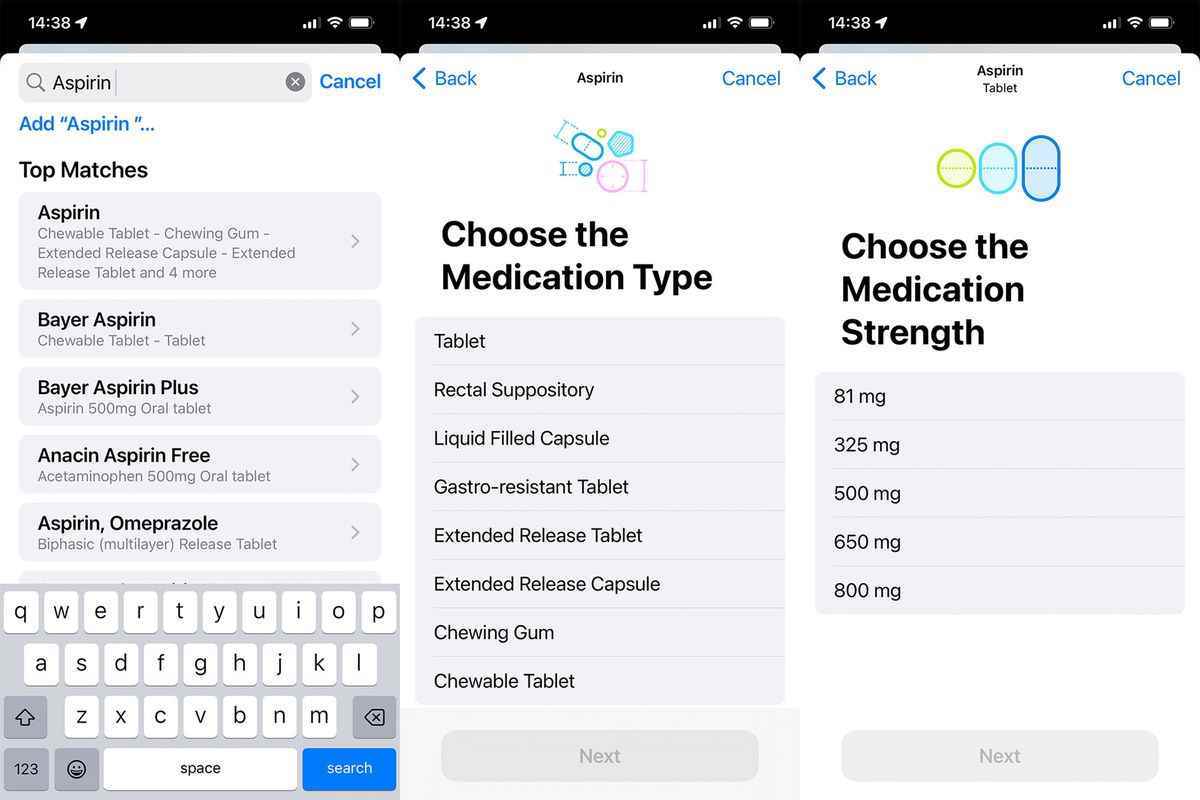
- Arama çubuğuna ilacınızın adını yazın ve açılan adı seçin.
- Daha sonra ilaç türünü seçmeniz istenecektir (örn. tablet, uzun süreli salınımlı tablet, sıvı dolu kapsül, vb.).
- Bundan sonra dozajınızı girin.
- Buradan, yukarıda özetlenen adımları takip edebilirsiniz.
Tüm ilaçlarınızı girdikten sonra, ilaçlarınızı belirlediğiniz saatlerde almanız için iPhone’unuzda bildirimler alırsınız. Bildirime dokunduğunuzda, hepsini günlüğe kaydedildi olarak işaretlemeniz, her ilacı ayrı ayrı kaydetmeniz veya uyarıyı 10 dakika ertelemeniz istenir. Bunu Apple Watch’tan da yapabilirsiniz, ancak önce watchOS 9 genel beta sürümünü yüklemeniz gerekir.
İlaçlarınızı doğrudan kaydedin
Yanlışlıkla bir bildirimi kaçırırsanız, ilaçlarınızı doğrudan iPhone’daki Sağlık uygulamasına veya Apple Watch’taki İlaçlar uygulamasına da kaydedebilirsiniz.
iPhone’da
- itibaren Araştır Sağlık uygulamasındaki sekmesine gidin, aşağı kaydırın ve İlaçlar Menü.
- Altında Kayıt alt bölümünde, kaydetmek istediğiniz ilacın yanındaki artı düğmesine basın.
- ya dokunabilirsiniz Tümünü Alındı Olarak İşaretle veya listelenen her ilacın altında öğesine dokunun. atlandı veya Alınmış.
- Zaman ve dozaj gibi detayları düzenlemek istiyorsanız, ilacın adı ve dozu altındaki mavi bağlantıya dokunun.
Apple Watch’ta

- basın Dijital Taç uygulamalarınıza erişmek için İlaçlar uygulamasının simgesi, beyaz bir arka plan üzerinde mavi ve yeşil bir haptır.
- Aşağı kaydır İlaçlarınız.
- Bireysel ilaca dokunun. Dozajı ve süreyi düzenlemek isterseniz, simgesine dokunarak bunu yapabilirsiniz. Alınan Tutar ve Geçen süre düğmeler. Memnun kaldığınızda, simgesine dokunun. Kayıt.
İlaçlarınızı arşivleyin ve dışa aktarın
Silemeyeceğiniz için hangi ilaçları yüklediğinize dikkat etmek isteyeceksiniz. (Bu, iOS 16’nın beta sürümüdür, bu nedenle değişebilir.) Bununla birlikte, artık almadığınız ilaçları arşivleyebilirsiniz.
Bir ilacı arşivlemek için:
- Altında İlaçlarınız Liste, arşivlemek istediğiniz ilacı sola kaydırın. sarı görmelisin Arşiv düğmesi görünür.
- öğesine dokunun. Arşiv buton.
- Alternatif olarak, maviye dokunabilirsiniz. Düzenlemek yanındaki bağlantı İlaçlarınız alt bölüm.
- Arşivlemek istediğiniz ilacın yanındaki mavi dosya kutusu simgesine dokunun. Daha sonra aşağıdaki pencerede görünecektir. Arşivlenmiş İlaçlar liste.
- Daha sonra ilacı tekrar almaya başlarsanız ve arşivden listenize eklemek isterseniz, yeşil artı simgesi ilacın yanında.
Bir ilacı arşivlerseniz, ilaç listenizde veya programlarınızda görünmeyeceğini unutmayın. İlaç listenizin bir PDF’sini dışa aktarmayı seçerseniz de görünmeyecektir.
İlaç listenizi dışa aktarmak için:
- şuraya git Araştır sekmesine gidin ve aşağı kaydırın İlaçlar Menü.
- maviyi ara İlaç Listesini Dışa Aktar PDF’si bağlantı.
- Bağlantıya dokunun. Adınızı, doğum tarihinizi ve mevcut ilaçlarınızın bir listesini göreceksiniz.
- Dışa aktarmayı tamamlamak için sağ üst köşedeki paylaş simgesine dokunun.
- Oradan, PDF’yi nasıl paylaşmak istediğinizi seçebilirsiniz (ör. AirDrop, metin, e-posta, yazdırma, vb.).
Ve bu kadar. Çok fazla ilaç kullanıyorsanız veya Advil, Allegra veya Prilosec gibi reçetesiz satılan ilaçları kaydetmek istiyorsanız kurulum süreci biraz zaman alabilir. İstediğiniz kadar kapsamlı olma seçeneğine sahipsiniz ve gerekirse daha sonra her zaman daha fazla ilaç ekleyebilirsiniz.
Fotoğraf Victoria Song / The Verge